Вы можете настроить отображение аналитики на любой вкладке страницы записи или в ее профиле. Для использования на страницах записей доступны следующие блоки итогов:
•график;
•показатель;
•шкала;
•web-страница.
Добавить аналитику на страницы записей можно в мастере разделов или мастере деталей. Настройка блоков итогов, добавленных на страницу записи, аналогична настройке аналитики в системе.
Как добавить аналитику на страницу записи
Настроим отображение графика коммуникаций с клиентом на вкладке [История] страницы контакта. Чтобы добавить график на страницу контакта:
1.Откройте мастер разделов через меню [Вид] страницы контакта.
2.Выберите вкладку [История], на которой будут отображаться график. В верхней части вкладки добавьте новую группу полей, где будут размещены итоги.
На заметку
Добавление аналитики на деталь выполняется в мастере деталей.
3.Разверните блок “Добавить виджет” и выберите нужный дашборд. В нашем примере это “График”. Перетащите его на вкладку (Рис. 8). Области, куда можно добавить график, подсветятся зеленым.
Рис. 8 — Добавление графика на страницу контакта
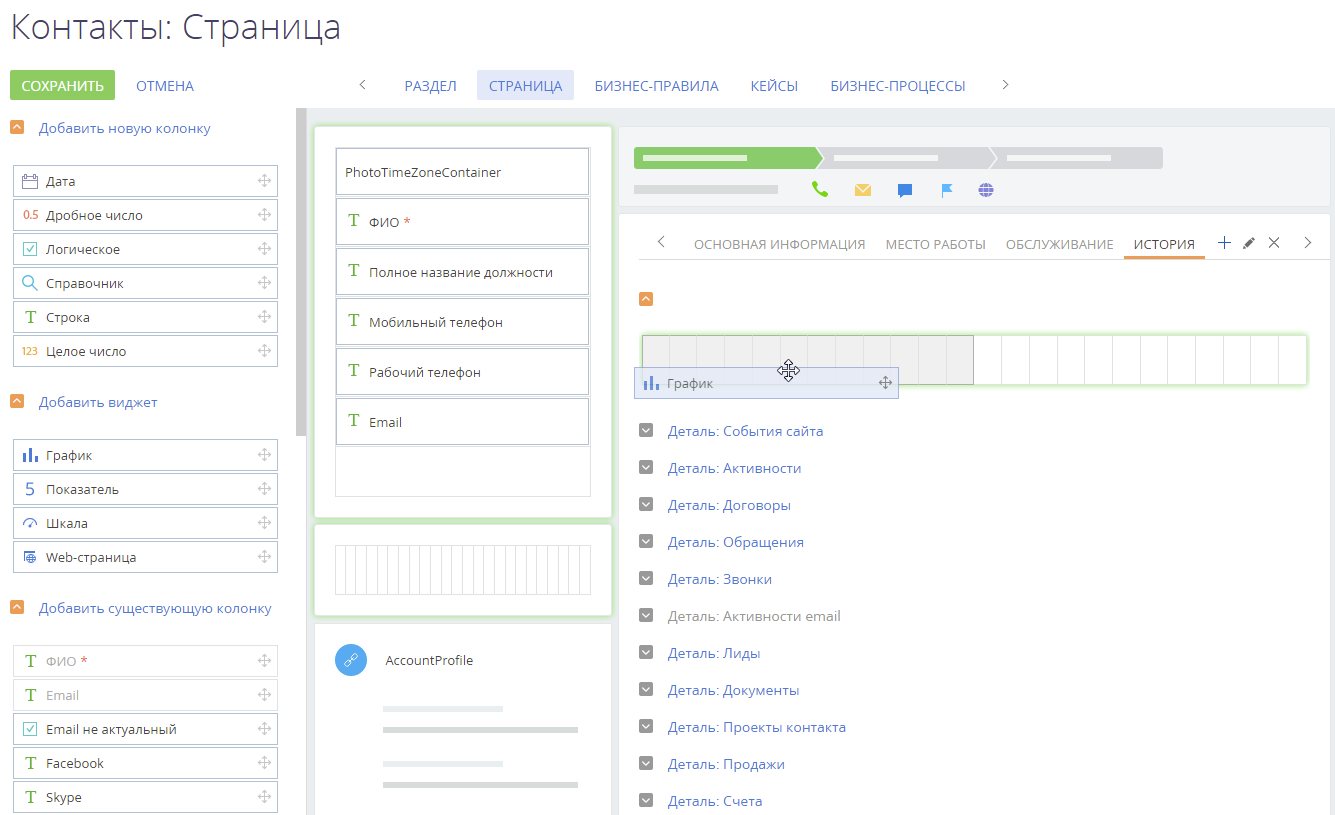
4.На открывшейся странице настройки аналитики укажите параметры для графика из двух серий, отображающего количество звонков и email-сообщений контакта за текущий месяц:
•Заголовок — “Коммуникации с контактом”.
•Объект — для первой и второй серий это будут “Звонок” и “Активность” соответственно.
•Функция — “Количество”.
•Тип графика — “Линия”.
•Группировка по колонке “Дата завершения” для звонков и “Завершение” — для активностей.
•Настройте фильтры. Для звонков укажите период “Дата завершения = Текущий месяц”. Для активностей укажите два условия: “Тип = Email” и “Завершение = Текущий месяц”.
•Настройте связь объекта с разделом по колонке “Id” объекта “Контакт”.
Подробнее настройка блока итогов “График” описана в отдельной статье.
5.Для корректного отображения данных настройте размеры графика (Рис. 9).
Рис. 9 — Изменение размера графика
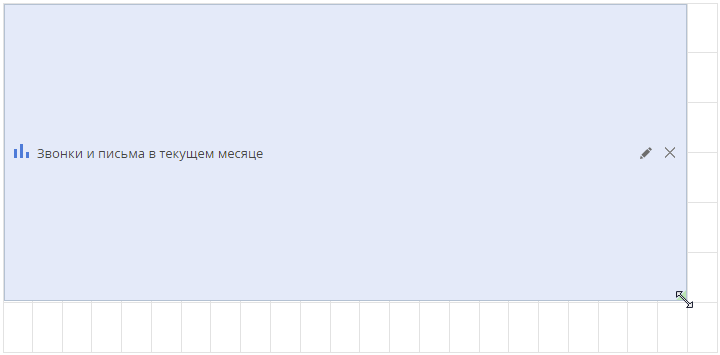
В результате на странице контакта появится график, отображающий динамику коммуникаций с ним в текущем месяце (Рис. 10).
Рис. 10 — Пример страницы записи с настроенным блоком итогов
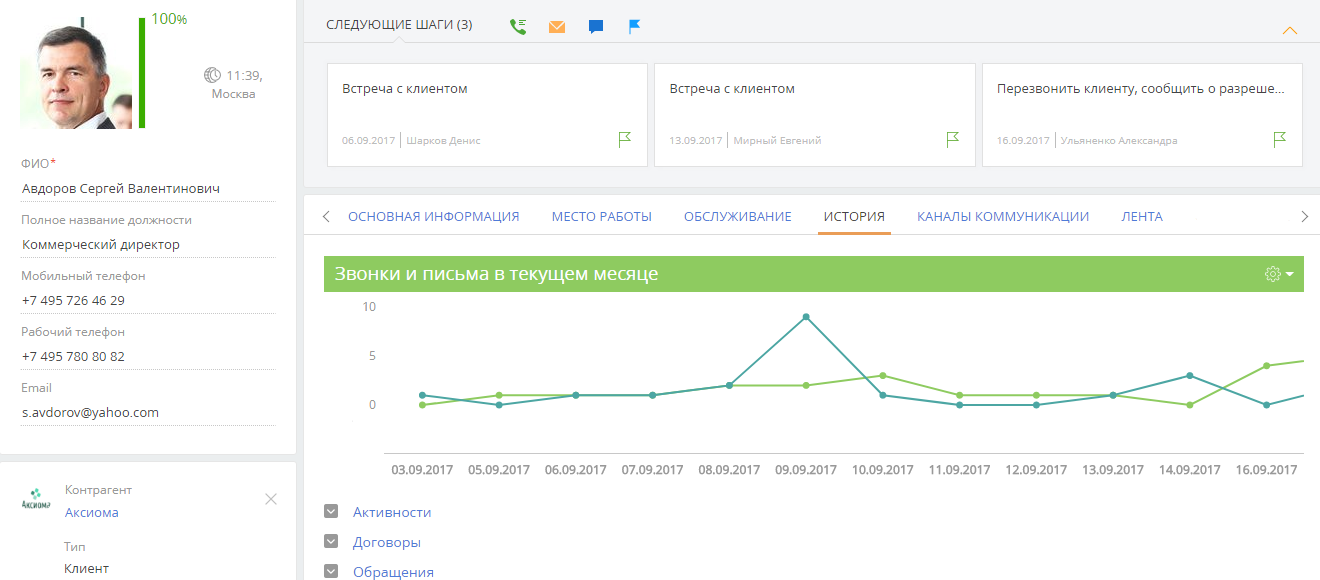
Смотрите также
Обучающее видео






